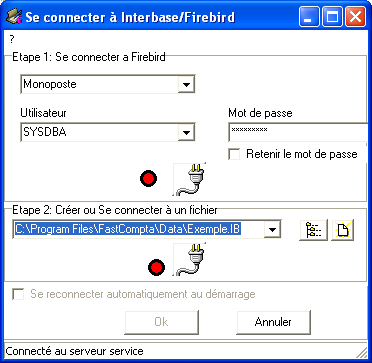
Si ce n'est dΘjα fait, veuillez lire les rubriques Notions gΘnΘrales informatique et Installation en rΘseau
Choisissez dans cette liste dΘroulante le type de connection α rΘaliser.
Cliquez sur
Note: vous devrez fournir Login et Mot de passe du serveur Firebird si vous avez changΘ les valeurs par dΘfaut. (SYSDBA et masterkey). Respectez la casse (min/MAJ). Cochez la case
Si la connection est impossible, vΘrifiez
Si rien ne marche, utilisez l'utilitaire IBConsole dans le rΘpertoire de FastCompta pour tester la couche rΘseau. Vous trouverez Θgalement sur le net un excellent programme appelΘ IBExpert contenant un jeu d'outils pour tester la connection.
Mettez dans ce champ le chemin Windows ou Linux relatif au poste de travail OU au serveur. La flΦche α droite du nom de fichier
Exemples de noms:
C:\Program files\Fastcompta\exemple.IB
Serveur:C:\Program files\Fastcompta\exemple.ib
\Program files\Fastcompta\exemple.ib
MonServeur.dyndns.info:C:\Program files\Fastcompta\exemple.ib
127.0.0.1:C:\Program files\Fastcompta\exemple.ib
Cliquez sur un des ΘlΘments, puis appuyez sur <EntrΘe> pour lancer la connection.
En rΘseau, on utilise le chemin relatif au disque dur du serveur, pas les lecteurs rΘseaux
3Le bouton
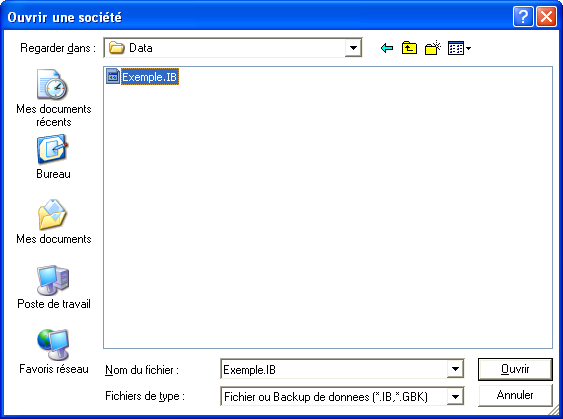
Ici aussi, la flΦche α droite du nom de fichier
SΘlectionnez le fichier α ouvrir, cliquez sur Ouvrir.
Si le nom de fichier est dΘjα affichΘ, cliquez sur
Cliquez alors sur Ok et voyez la suite du manuel.
Le bouton
Le bouton
